küsimus
Probleem: kuidas lahendada Microsoft Edge'i probleem allalaaditud failide .txt-vormingus salvestamisel Windowsis?
Mul on tõesti tüütu probleem. Microsoft Edge'i brauser salvestab allalaaditud failid .txt-failidena. Laadige brauser uuesti, taaskäivitage arvuti. Mitte miski ei töötanud. Kas ma peaksin kasutama süsteemitaastet? Loodan, et see probleem ei nõua Windowsi uuesti installimist ...
Lahendatud Vastus
Microsoft Edge allalaaditud failide salvestamine[1] .txt-vormingus võib olla puuduva faili counters2.dat tagajärg. Samuti on võimalik, et brauseris võib vigu sisaldada. Mõned kasutajad avastasid ka, et probleem võib olla seotud teatud Windowsi kasutajakontodega[2].
Õnneks on selle programmi jaoks mitu lahendust. Saate käivitada süsteemitaaste ja seejärel brauseri uuesti installida. Eelmine valik võib aga aega võtta. See lahendab probleemi, kuid peaksite proovima muid lahendusi.
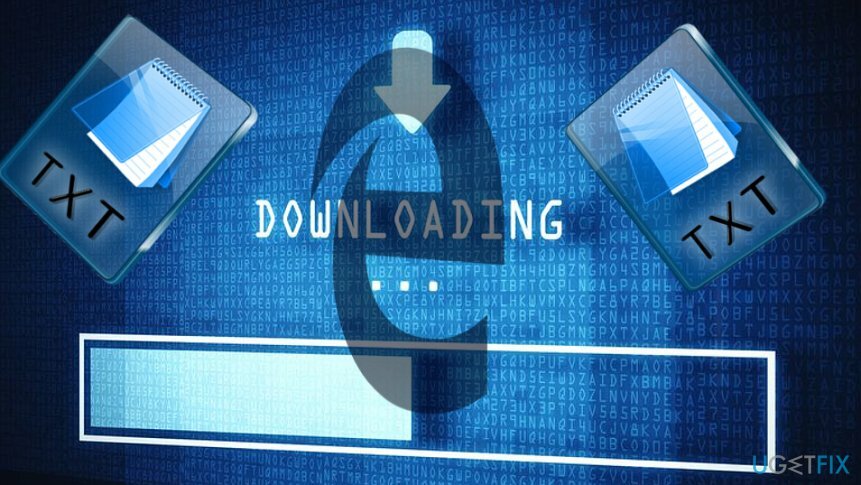
Lisaks võib Microsoft Edge'i tõrge allalaaditud failide .txt-vormingus salvestamisel tuleneda valesti installitud Windowsi värskendusest. Veenduge, et kõik uusimad värskendused on õigesti installitud. Vajadusel installige need uuesti. Saate seda teha otse arvuti seadetest või saidilt Windows Update'i kataloog.
Valik 1. Looge uus Windowsi kasutajaprofiil
Kahjustatud süsteemi parandamiseks peate ostma selle litsentsitud versiooni Reimage Reimage.
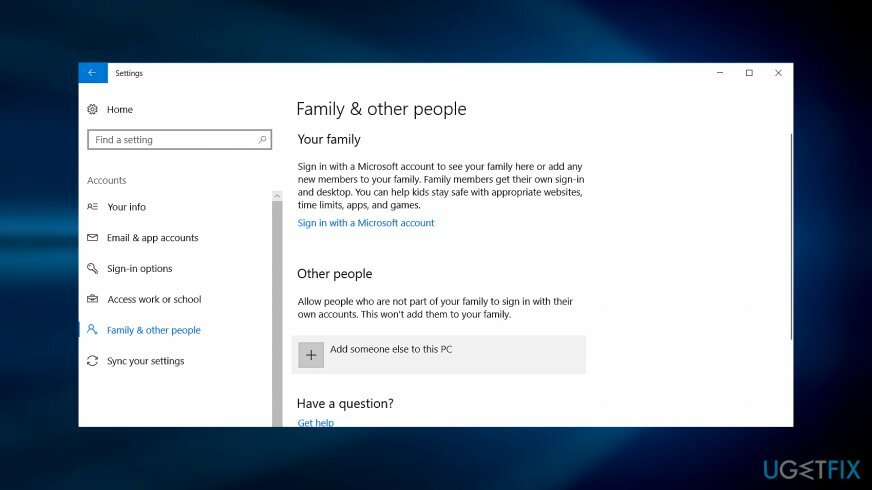
Samm 1.
Kui märkasite probleemi ainult teatud kasutajaprofiilil, toimige järgmiselt.
- Käivitage Microsofti halduskonsool. Kliki Alusta ja tüüp mmc avatud ruumis või otsinguribal (Windows 7 puhul) otsingukasti. Vajutage Sisenema. Vajadusel sisestage administraatori parool.
- Valige vasakpoolsel paanil Kohalikud kasutajad ja rühmad.
Kui te valikut Kohalikud kasutajad ja rühmad ei näe, on põhjuseks tõenäoliselt see, et seda lisandmoodulit pole Microsofti halduskonsooli lisatud. Selle installimiseks järgige neid samme.
- sisse Microsofti halduskonsool, vali Fail menüü ja vali Lisa/eemalda lisandmoodul.
- Valige Kohalikud kasutajad ja rühmad, ja siis Lisama.
- Vali Kohalik arvuti, klõpsake Lõpetama ja Okei.
- Kliki Kasutajad kausta.
- Valige jaotis Tegevus, valige Uus kasutaja.
- Tippige dialoogiboksi vajalikud üksikasjad ja lõpetage toiming, klõpsates nuppu Loo.
- Kui olete lõpetanud, valige Sulge.
- Taaskäivitage arvuti.
Siin on juhised Windows 10 kasutajatele.
- Kliki Alusta nuppu, minge aadressile Seaded, Kontod, siis Perekond ja teised inimesed. Kliki Lisage sellesse arvutisse keegi teine.
- Sisestage vajalik teave ja järgige juhiseid.
2. samm.
Rikutud kontolt olemasolevate failide kopeerimiseks järgige seda juhendit:
- Logige sisse rikutud kontole.
- Minema Minu arvuti ja siis Minu dokumendid kausta.
- Valida Vaade vahekaarti ja seejärel valige Kuva peidetud failid, kaustad ja draivid.
- Eemaldage linnuke Peida kaitstud operatsioonisüsteemi failid märkeruut. Klõpsake Jah ja siis Okei.
- Otsige üles C:\\Users\\Old_Username kaust (kus teie kasutajaandmed asuvad).
- Märkige kõik selles kaustas olevad failid ja kaustad, välja arvatud järgmised failid:
- Ntuser.dat
- Ntuser.dat.log
- Ntuser.ini
Paremklõpsake märgitud failidel ja valige Kopeeri käsk. Otsige üles C:\\Kasutajad\\Uus_kasutajanimi kausta. Paremklõpsake tühjal alal ja valige Kleebi funktsiooni. Logige välja ja seejärel uuesti loodud kontole.
2. variant. Nimetage süsteemifail ümber
Kahjustatud süsteemi parandamiseks peate ostma selle litsentsitud versiooni Reimage Reimage.
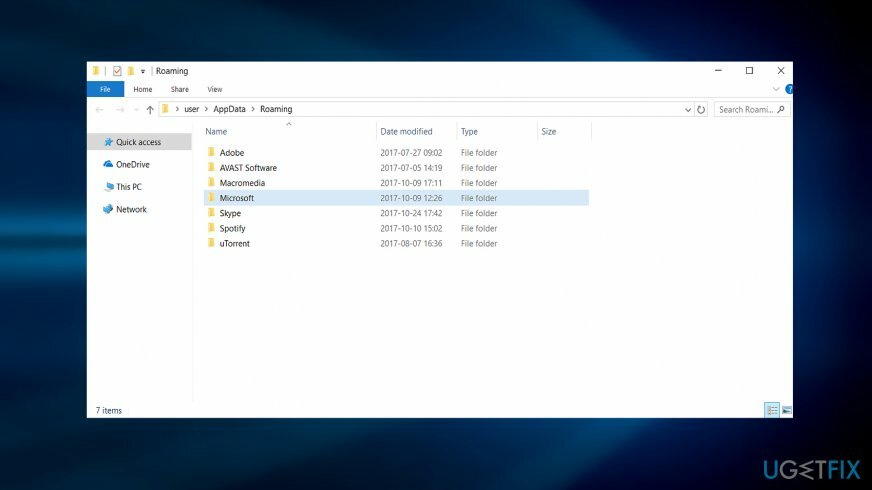
Pange tähele, et see kehtib ainult valitud kasutajatele, kellel on Old Timer TFC tarkvara[3]. See segab Windows 10 Microsoft Edge'i faile, nii et kui kavatsete uuendada, kaaluge, kas viimane tarkvara on vajalik.
- Avage File Explorer. Minge järgmisse asukohta (sisse pääsemiseks Äppiandmed kausta, klõpsake nuppu Windowsi klahv+R, tüüp %Äppiandmed%) – C:\\Users\\AppData\\Local\\Microsoft\\Windows\\NetCache
- Otsi loendurid2.dat faili. Paremklõpsake sellel. Valige Omadused ja nimetage failivorming ümber juhuslikuks. Seda meetodit ei kontrollita ja see võib kehtida ainult mõnele kasutajale.
Parandage oma vead automaatselt
ugetfix.com meeskond püüab anda endast parima, et aidata kasutajatel leida parimad lahendused oma vigade kõrvaldamiseks. Kui te ei soovi käsitsi parandada, kasutage automaatset tarkvara. Kõik soovitatud tooted on meie spetsialistide poolt testitud ja heaks kiidetud. Tööriistad, mida saate oma vea parandamiseks kasutada, on loetletud allpool.
Pakkumine
tee seda kohe!
Laadige alla FixÕnn
Garantii
tee seda kohe!
Laadige alla FixÕnn
Garantii
Kui teil ei õnnestunud Reimage'i abil viga parandada, pöörduge abi saamiseks meie tugimeeskonna poole. Palun andke meile teada kõik üksikasjad, mida peaksime teie arvates teie probleemi kohta teadma.
See patenteeritud parandusprotsess kasutab 25 miljonist komponendist koosnevat andmebaasi, mis võib asendada kasutaja arvutis kõik kahjustatud või puuduvad failid.
Kahjustatud süsteemi parandamiseks peate ostma selle litsentsitud versiooni Reimage pahavara eemaldamise tööriist.

Takistage veebisaitidel, Interneti-teenuse pakkujatel ja teistel osapooltel teid jälgimast
Täiesti anonüümseks jäämiseks ning Interneti-teenuse pakkuja ja valitsus luuramise eest teie peal, peaksite tööle võtma Privaatne Interneti-juurdepääs VPN. See võimaldab teil luua Interneti-ühenduse, olles samal ajal täiesti anonüümne, krüpteerides kogu teabe, takistades jälgijaid, reklaame ja pahatahtlikku sisu. Kõige tähtsam on see, et te lõpetate ebaseadusliku jälitustegevuse, mida NSA ja teised valitsusasutused teie selja taga teevad.
Taasta kaotatud failid kiiresti
Arvuti kasutamise ajal võivad igal ajal juhtuda ettenägematud asjaolud: see võib elektrikatkestuse tõttu välja lülituda, a Võib ilmneda sinine surmaekraan (BSoD) või juhuslikud Windowsi värskendused võivad masinas ilmuda, kui mõneks ajaks ära läksite. minutit. Selle tulemusena võivad teie koolitööd, olulised dokumendid ja muud andmed kaotsi minna. To taastuda kaotatud faile, saate kasutada Data Recovery Pro – see otsib kõvakettal veel saadaval olevate failide koopiate hulgast ja toob need kiiresti alla.